Sammelerlass von Gebühren mit einem Prozess
Um Gebühren gesammelt zu erlassen, müssen Sie eine der folgenden Rollen innehaben:
- Benutzer-Manager
- Benutzer-Administrator
Für weitere Informationen zum Verwalten von Benutzergebühren auf der Seite Benutzerdetails siehe Verwalten von Benutzergbühren. Hier können Benutzer Gebühren aus der gesamten Gebührenliste auswählen und diese erlassen.
Zum Erlassen von Gebühren auf der Seite Verwalten von Benutzerdiensten siehe Verwalten von Benutzerdiensten an einer Leihstelle.
Sie können mehrere Benutzergebühren erlassen, indem Sie einen Prozess ausführen. Sie führen den Prozess auf der Seite Sammelgebührenerlass aus (Admin > Benutzerverwaltung > Sammelgebührenerlass).
Informationen zum Erlass von Gebühren finden Sie unter Benutzerverwaltung - Arbeitsabläufe (4:05 Min.).
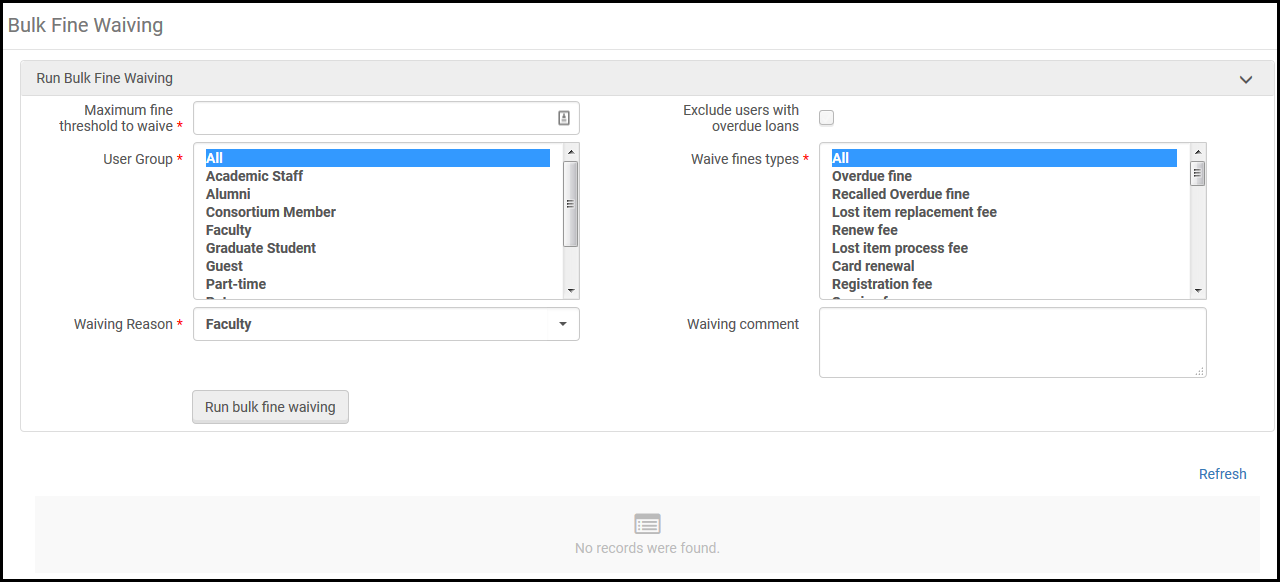
Seite Sammelgebührenerlass
Um Benutzergebühren en gros zu erlassen:
- Geben Sie auf der Seite Sammelgebührenerlass die folgenden Informationen ein.
-
Schwellenwert für Gebührenerlass – Legt den höchsten Wert der zu erlassenden Gebühren fest. Wenn der Gesamtbetrag der Gebühren eines Benutzers größer ist als der Schwellenwert, wird keine der Gebühren des Benutzers erlassen.
Beispiel:- Der Schwellenwert für Gebührenerlass eines Benutzers = $ 120
- Der Benutzer hat Gebühren von $10, $50 und $70
-
Schwellenwert für Gebührenerlass – Legt den höchsten Wert der zu erlassenden Gebühren fest. Wenn der Gesamtbetrag der Gebühren eines Benutzers größer ist als der Schwellenwert, wird keine der Gebühren des Benutzers erlassen.
- Benutzer mit überfälligen Ausleihen ausschließen – Ob Benutzer ausgeschlossen werden sollen, die überfällige Ausleihen haben.
- Benutzergruppe – Spezifizieren Sie die Benutzergruppen, für welche Sie Gebühren erlassen möchten.
- Gebührenarten erlassen – Geben Sie die Arten der zu erlassenden Gebühren.
- Grund für Erlass – Spezifizieren Sie den Grund für den Erlass der Gebühr. Beispielsweise können Sie Gebühren erlassen, die für Ihre Fakultät angefallen sind.
- Klicken Sie auf Sammelgebührenerlass ausführen und im Dialogfenster Bestätigung auf Bestätigen.
Der Prozess wird ausgeführt und die Informationen über den Prozess erscheinen auf der Seite. Klicken Sie auf Neu laden, um den Fortschritt des Prozesses zu überprüfen. Siehe auch Laufende Prozesse anzeigen und Abgeschlossene Prozesse anzeigen.

